实验7指南¶
请跟随实验指南完成实验,完成文档中所有的TASK。BONUS部分的内容完成可作为加分,但报告的总分不应超过100分。请下载此指南作为实验报告模版,将填充完成的实验报告导出为PDF格式,并命名为“学号_姓名_lab7.pdf”,上传至学在浙大平台。下载请点击 这里 。
1 LED 矩阵¶
本实验中所使用的 LED 矩阵为 8x8 的点阵,使用 MAX7219 驱动。MAX7219 是一款集成了 8x8 LED 矩阵驱动电路的芯片,可以通过 SPI 接口控制。
1.1 引脚定义¶
MAX7219 的引脚定义如下图所示:
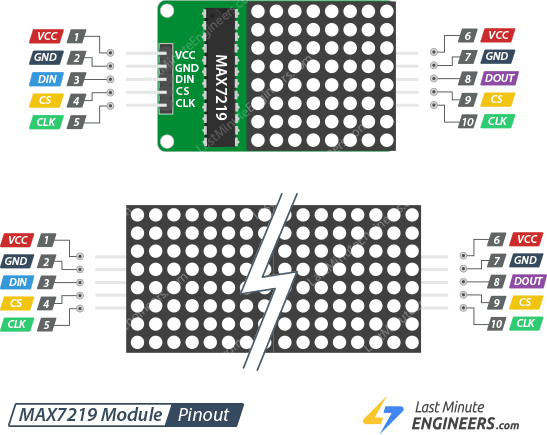
-
输入端接口
-
VCC: 电源。连接到5V。因为显示器需要很大的电流(在最大亮度时高达1A),最好使用外部电源而不是 3568 板的5V电源。如果你想使用 3568 板的 5V 电源,请将亮度保持在 25% 以下,以避免电压调节器过热。
-
GND: 地。连接到地。
-
DIN: 数据输入。将其连接到 3568 板的任一空闲 GPIO 引脚。DIN的数据仅在CLK处于上升沿的时候有效。
-
CS/LOAD: 片选。将其连接到 3568 板的任一空闲 GPIO 引脚。作用为是控制串口通讯,其为低电平时,串行数据才被载入寄存器,高电平时会被锁存。
-
CLK: 时钟。将其连接到 3568 板的任一空闲 GPIO 引脚。
-
-
输出端接口
-
VCC: 电源。连接到下一个 MAX7219 的 VCC 引脚。
-
GND: 地。连接到下一个 MAX7219 的 GND 引脚。
-
DOUT: 数据输出。将其连接到下一个 MAX7219 的 DIN 引脚。
-
CS/LOAD: 片选。将其连接到下一个 MAX7219 的 CS/LOAD 引脚。
-
CLK: 时钟。将其连接到下一个 MAX7219 的 CLK 引脚。
-
1.2 内置寄存器功能¶
通过查阅 max7219 的 datesheet 可以发现,max7219芯片内不同的地址存储的值都有相应的作用。
0x01-0x08对应的是led 1到8行的显示通过8位二进制数来控制这一行led的显示状况,0 led熄灭,1 led点亮。
比如说 0x3C 转换成二进制就是 00111100 ,该行的led的显示模式就是 ○○●●●●●○○
| 地址 | 寄存器名称 | 作用 |
|---|---|---|
| 0x09 | 译码模式寄存器 | 0 为关闭译码模式 |
| 0x0b | 扫描限制寄存器 | 设置扫描led的行数 1-8 |
| 0x0a | 亮度调节寄存器 | 16位调节亮度 |
| 0x0c | 关断模式寄存器 | 0: 关断状态; 1: 正常操作状态 |
| 0x0f | 显示测试寄存器 | 0: 正常模式; 1: 测试模式(全部点亮) |
1.3 点亮 LED 矩阵¶
参考资料
TASK1 请设计接线方案,使得 3568 板能够在之后的实验中使用 LED 矩阵。画出你的连线示意图,并拍摄你实际连接的板卡照片。(5分)
TASK2 编写 C 程序,采用 Arduino-ish 库或虚拟文件系统(或其他你选择的库)访问 GPIO,实现在矩阵上显示文字或图案。请在下方给出你的源代码(需有详细注释),对你选用的方式(库 / 虚拟文件系统)做出阐释,并对代码关键步骤进行解释。同时需附上 LED 矩阵成功显示文字或图案的照片。(20分)
2 字符设备驱动¶
2.1 Linux内核模块¶
此节内容摘录自 Linux驱动基本知识 - Linux内核模块
Linux是一个跨平台的操作系统,支持众多的设备,在Linux内核源码中有超过50%的代码都与设备驱动相关。 Linux为宏内核架构,如果开启所有的功能,内核就会变得十分臃肿。 内核模块就是实现了某个功能的一段内核代码,在内核运行过程,可以加载这部分代码到内核中, 从而动态地增加了内核的功能。基于这种特性,我们进行设备驱动开发时,以内核模块的形式编写设备驱动,只需要编译相关的驱动代码即可,无需对整个内核进行编译。
模块是具有独立功能的程序,它可以被单独编译,但不能独立运行, 在运行时它被链接到内核作为内核的一部分在内核空间运行,这与运行在用户空间的进程是不一样的。 模块由一组函数和数据结构组成,用来实现一种文件系统、一个驱动程序和其他内核上层功能。 因此内核模块具备如下特点:
-
模块本身不被编译入内核映像,这控制了内核的大小。
-
模块一旦被加载,它就和内核中的其它部分完全一样。
我们编写的内核模块,经过编译,最终形成.ko为后缀的ELF文件。我们可以使用file命令来查看它。
2.2 编译内核¶
2.3.1 交叉编译环境配置¶
此节内容参考自 https://doc.embedfire.com/linux/imx6/driver/zh/latest/linux_driver/exper_env.html
设备驱动是具有独立功能的程序,它可以被单独编译,但不能独立运行,在运行时它被链接到内核作为内核的一部分在内核空间运行。也因此想要我们写的内核模块在某个版本的内核上运行,那么就必须在该内核版本上编译它,如果我们编译的内核与我们运行的内核具备不相同的特性,设备驱动则可能无法运行。
由于嵌入式 Linux 板卡的性能有限,编译内核需要较长时间,因此我们需要使用交叉编译的方式,在PC上编译内核,然后将编译好的内核模块传输到板卡上。
可以参考 编译环境搭建 下载并解压 Firefly_Linux_SDK源码包。
需要选择和你之前烧录固件相同版本的 Linux 内核,或者也可以选择编译好 SDK 以后重新烧录一次固件。
这里仍然只有百度网盘,且 SDK 源码很大(十几GB),超过了浙大云盘的限额,所以要做好心理准备。
同时配置好相关的交叉编译环境(推荐使用docker,并参考以上教程使用如下的 dockerfile):
FROM ubuntu:18.04
MAINTAINER firefly "service@t-firefly.com"
ENV DEBIAN_FRONTEND=noninteractive
RUN cp -a /etc/apt/sources.list /etc/apt/sources.list.bak
RUN sed -i 's@http://.*ubuntu.com@http://repo.huaweicloud.com@g' /etc/apt/sources.list
RUN apt update
RUN apt install -y build-essential crossbuild-essential-arm64 \
bash-completion vim sudo locales time rsync bc python
RUN apt install -y repo git ssh libssl-dev liblz4-tool lib32stdc++6 \
expect patchelf chrpath gawk texinfo diffstat binfmt-support \
qemu-user-static live-build bison flex fakeroot cmake \
unzip device-tree-compiler python-pip ncurses-dev python-pyelftools \
subversion asciidoc w3m dblatex graphviz python-matplotlib cpio \
libparse-yapp-perl default-jre patchutils swig expect-dev u-boot-tools
RUN apt update && apt install -y -f
# language support
RUN locale-gen en_US.UTF-8
ENV LANG en_US.UTF-8
# switch to a no-root user
RUN useradd -c 'firefly user' -m -d /home/firefly -s /bin/bash firefly
RUN sed -i -e '/\%sudo/ c \%sudo ALL=(ALL) NOPASSWD: ALL' /etc/sudoers
RUN usermod -a -G sudo firefly
USER firefly
WORKDIR /home/firefly
警告
所给的参考资料使用的上位机架构为 x86_64,如果你使用的上位机架构为 arm64(对说的就是你 Apple 的 M 系列芯片),那么就需要对以上教程中的相关配置进行修改。(实际上是更简单了,因为如果使用 docker 中的 Linux 进行编译,那么就不需要进行交叉编译,直接编译即可)
TASK3 请参考以上教程配置 docker 镜像,创建容器并启动。在 docker 中使用交叉编译工具编译 C 语言的 "Hello, world" 程序,并将编译后的二进制文件传输到 3568 板上运行。请给出你在 docker 中成功交叉编译产生二进制文件的截图以及在 3568 板上成功运行此程序的截图。(15分)
2.3.2 开始编译内核¶
请参考 Kernel 使用 ,在前一节中配置好的环境中编译 Linux 内核。
TASK4 请参考以上教程,编译内核。请给出编译过程中的截图,以及编译完成后生成的内核镜像文件的截图。若选择与之前固件内核版本不同需要重新烧录,则需要同时放上烧录成功的截图。(15分)
2.3 驱动编写¶
2.3.1 第一个内核模块¶
请先参考 第一个内核模块 和 Linux驱动实践:带你一步一步编译内核驱动程序 ,尝试一个最简单 hello module 框架。需要注意 Kconfig 和 Makefile 的编写。
TASK5 将以上框架编译成 .ko 文件后,传输到 3568 板上,加载此驱动后再卸载此驱动,并在过程中观察串口输出,并使用如 lsmod、dmesg 等命令查看驱动加载状态。请给出相应的截图和对截图的解释。(10分)
2.3.2 编写字符设备驱动程序¶
完成以上内容后,请编写字符设备驱动程序,通过内核 GPIO 库访问引脚,能将 write() 送来的单个字符在矩阵上显示出来。
Linux 系统将设备分为三大类:字符设备、块设备和网络设备。字符设备是其中较为基础的一类,它的读写操作需要一个字节一个字节的进行,不能随机读取设备中的某一数据,即要按照先后顺序。举例来说,比较常见的字符设备有鼠标、键盘、串口等。
字符设备驱动所做的工作主要是添加、初始化、删除 cdev 结构体,申请、释放设备号,填充 file_operations 结构体中的功能函数,比如 open()、read()、write()、close() 等。当我们创建一个字符设备时,一般会在 /dev 目录下生成一个设备文件,Linux 用户层的程序就可以通过这个设备文件来操作这个字符设备。
TASK6 编写字符设备驱动程序,通过内核GPIO库访问引脚,能将 write() 送来的单个字符在矩阵上显示出来。请给出源代码(需有详细注释)以及对关键部分的解释。将驱动编译并加载后,请编写C语言程序(或直接使用 shell 脚本)测试此驱动,并给出测试使用的程序、终端中的截图以及 LED 板显示的照片。(20分)
3 驱动的应用¶
TASK7 编写 Linux 应用程序,能通过 MQTT 协议连接自己的 MQTT broker,将订阅收到的文字在 LED 矩阵上流动显示出来。要求给出源代码(有详细注释)以及对关键部分的解释。同时给出 LED 矩阵成功显示的现象照片。此 TASK 要求使用 TASK6 所编写的字符设备驱动程序,如果是通过 TASK2 的方式控制 LED,则此 TASK 分数减半。(10分)
TASK8 在 TASK7 的基础上,实现 Lab6 的 DHT-11 的数据发布到自己的 MQTT broker 上后显示在 LED 矩阵上。要求给出源代码(有详细注释)以及对关键部分的解释。同时给出 LED 矩阵成功显示的现象照片。(5分)
4 拓展内容¶
拓展内容要求对驱动进行进一步细化,满足以下要求:
BONUS1 设备驱动程序能将 write() 送来的字符串以每个字母停留 500ms 的速度依次显示。(5分Bonus)
BONUS2 BONUS1 中的 write() 函数是非阻塞类型的,每500ms一个字符的显示是由内核定时器队列实现的。(5分Bonus)
5 讨论和心得¶
请认真填写本模块,若不填写或胡乱填写将酌情扣分,写明白真实情况即可。
请在此处填写实验过程中遇到的问题及相应的解决方式。
由于本实验为新实验,可能存在不足之处,欢迎同学们对本实验提出建议。
个人水平有限,如您发现文档中的疏漏欢迎 Issue!